连微软都正式放弃更新MFC了,虽然不舍,但是也只能学会放弃MFC了。
由于以前欧洲的同事都是使用QT来开发各种各样的应用程序,并且也知道可以做成跨平台的应用。因此不妨也开始学习QT吧
1. QT下载地址:http://download.qt.io/archive/qt/5.5/5.5.1/
或则上https://www1.qt.io/download/, 点击下载,会让注册帐号。注册帐号之后,就会看到open source版本的下载地址的。当然也提供下载工具。但是其实速度很慢。
因为我想在windows下开发,因此就在http://download.qt.io/archive/qt/5.5/5.5.1/上下载的qt-opensource-windows-x86-mingw492-5.5.1.exe
2. 安装时,由于没有什么经验,因此把所有能勾选的我都够了。。不停的点击下一步直到安装完毕。
3. 可以看看这两份教程,写的很详细。。
https://www.devbean.net/2012/08/qt-study-road-2-hello-world/
http://blog.csdn.net/louis_815/article/details/54286544
4. 安装完毕之后,打开QT Creator (在安装目录下应该能找得到)
5. 打开界面之后,对使用过MFC的人来说,应该很容易套路把。 左边切换源代码,界面页面之类的。例如界面页面,左边就是空间选择,右边是空间的属性。。
6. 在界面上加个按键,在按键上点击右键,选择“转到槽”。 类似于在MFC里面的添加消息函数。
7. 选择click消息,并且在click消息中添加
QMessageBox::information(NULL, "Message", "Hello World", QMessageBox::Yes, QMessageBox::Yes);
8. 点击构建项目,然后点击调试。
9. 运行结果:








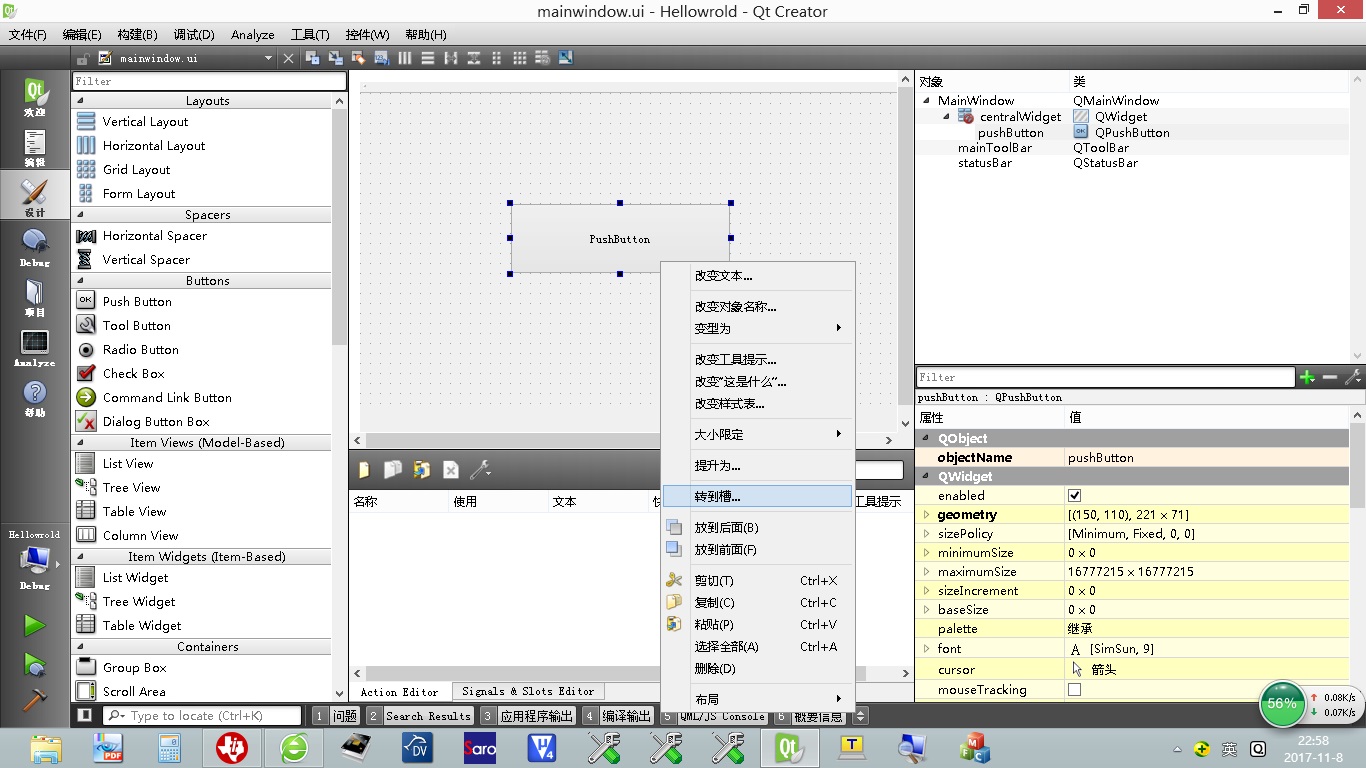
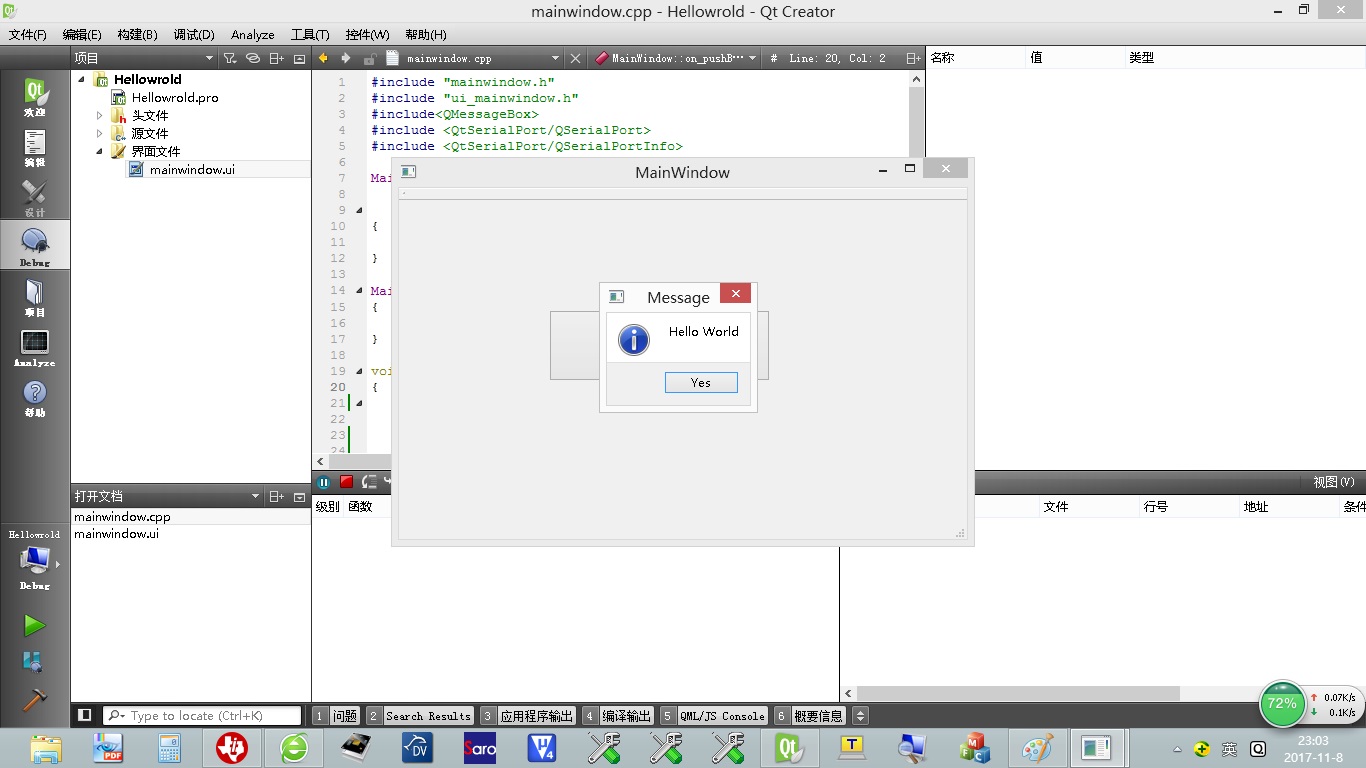














 4364
4364











 被折叠的 条评论
为什么被折叠?
被折叠的 条评论
为什么被折叠?








